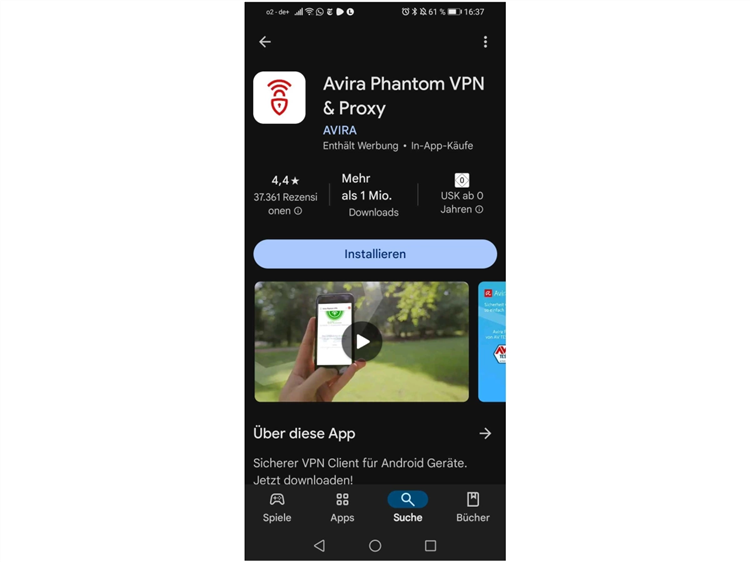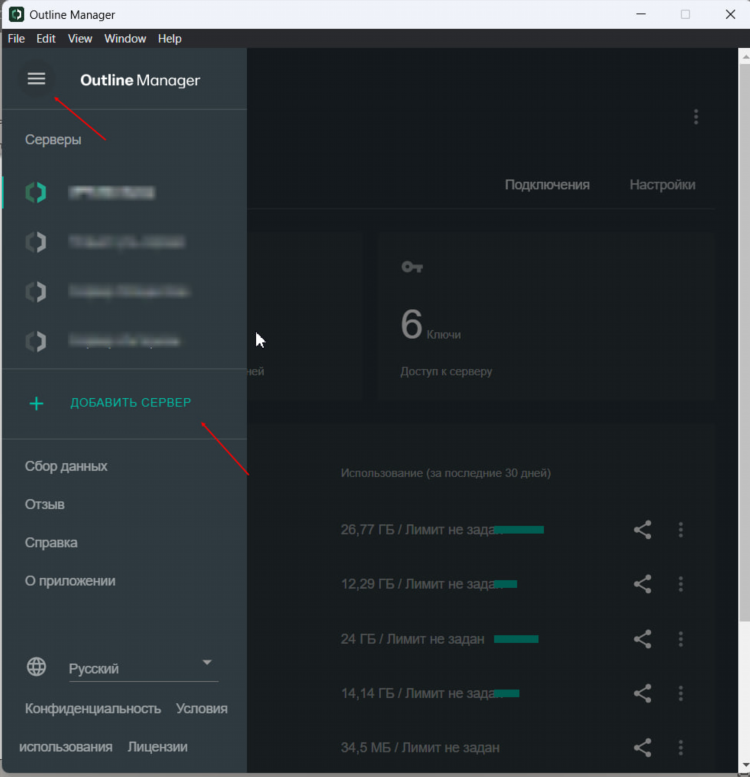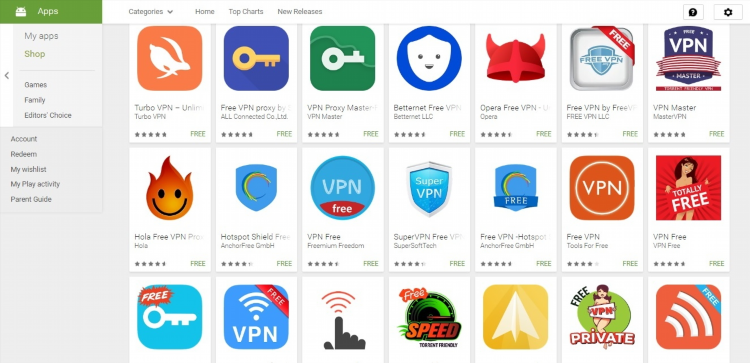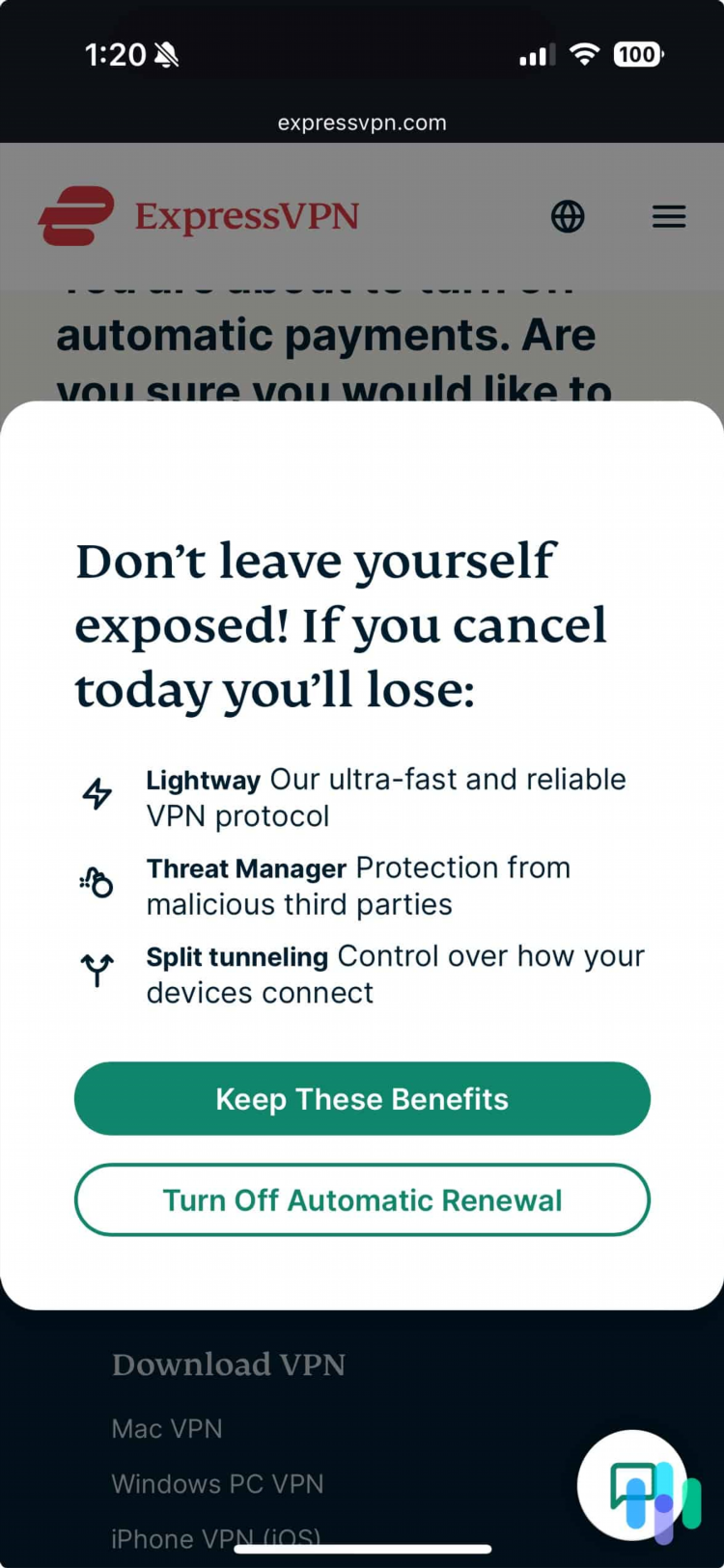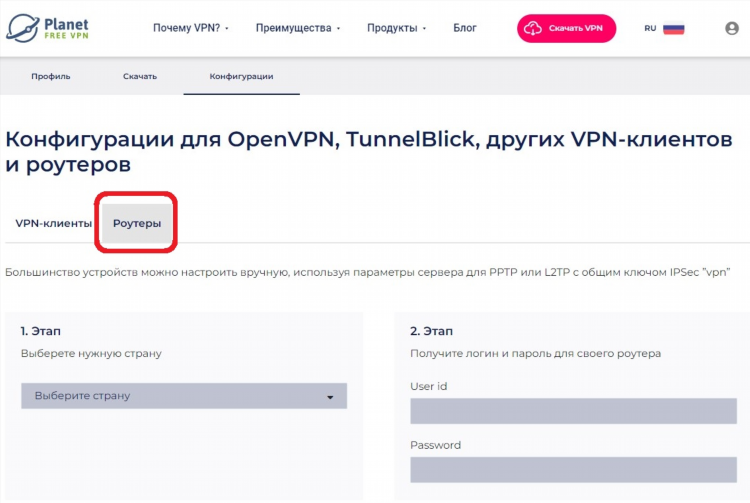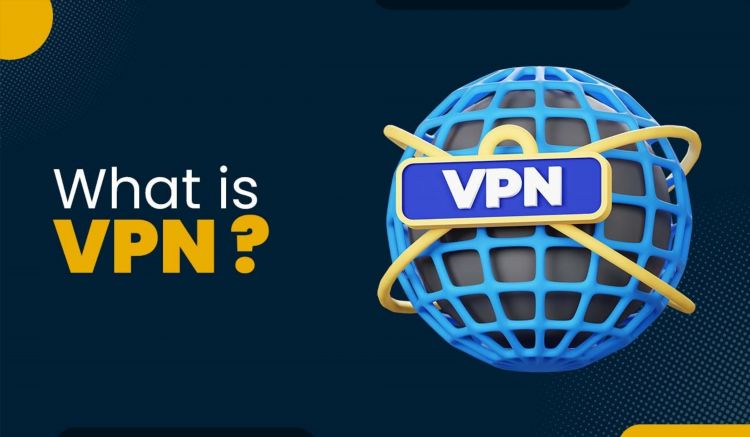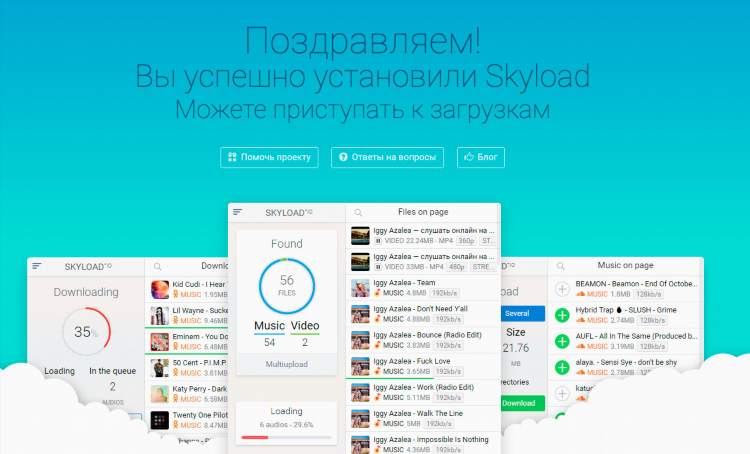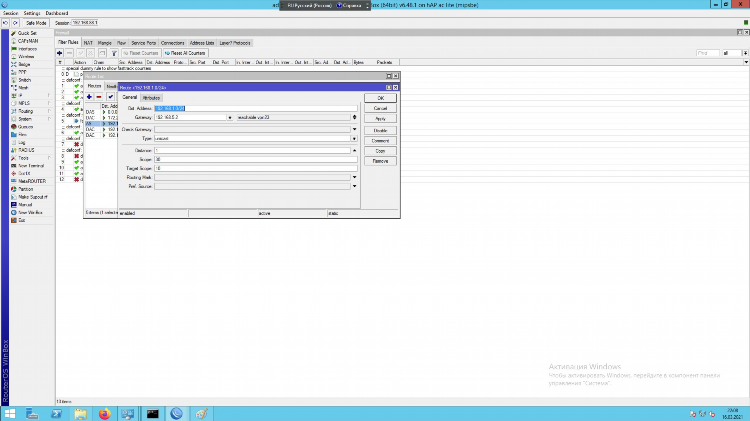
Windows 10 не подключается к VPN L2TP IPsec Mikrotik: Причины и решение проблемы
VPN (Virtual Private Network) используется для безопасного и защищенного подключения к сети через интернет. Протоколы L2TP (Layer 2 Tunneling Protocol) и IPsec (Internet Protocol Security) обеспечивают шифрование и безопасность данных при передаче через виртуальную частную сеть. Однако иногда пользователи сталкиваются с проблемой подключения Windows 10 к VPN-сети через L2TP IPsec, особенно если используется маршрутизатор Mikrotik. В этой статье рассматриваются основные причины и способы устранения проблемы.
Причины, по которым Windows 10 не подключается к VPN L2TP IPsec Mikrotik
Прежде чем искать решение, важно понять, что может быть причиной возникновения проблемы с подключением к VPN-сети. Возможные причины могут быть связаны с настройками на стороне Windows 10, конфигурацией на Mikrotik, а также с некорректной настройкой VPN-соединения.
1. Ошибки в настройках VPN-клиента Windows 10
Одной из самых частых причин является некорректная настройка VPN-соединения на клиентском устройстве. Это может включать в себя неправильный ввод имени пользователя, пароля, неправильный IP-адрес или отсутствие нужных сертификатов для шифрования.
2. Проблемы с конфигурацией Mikrotik
Mikrotik — это мощный маршрутизатор, который поддерживает множество типов VPN. Однако для правильной работы L2TP IPsec необходимо, чтобы на устройстве были правильно настроены соответствующие параметры. Неправильные настройки шифрования или аутентификации могут блокировать подключение.
3. Неправильные настройки IPsec на Mikrotik
Если на Mikrotik неправильно настроены параметры IPsec (например, неправильные настройки шифрования или аутентификации), это может привести к отказу в подключении. Проверка и корректировка этих настроек часто решает проблему.
4. Блокировка портов на фаерволе
Иногда проблема может быть связана с блокировкой нужных портов на фаерволе Windows 10 или маршрутизатора Mikrotik. VPN-протоколы L2TP и IPsec требуют открытия определённых портов, таких как UDP 500, UDP 4500 и ESP (IP Protocol 50).
5. Проблемы с NAT (Network Address Translation)
Если на маршрутизаторе Mikrotik настроен NAT, то могут возникать проблемы с подключением из-за изменения исходного адреса пакетов. Важно правильно настроить NAT-T (NAT Traversal) для корректной работы L2TP IPsec.
Как настроить VPN-соединение L2TP IPsec на Windows 10
Для подключения Windows 10 к VPN-сети через L2TP IPsec необходимо выполнить несколько шагов, как на клиенте, так и на сервере.
1. Настройка VPN-соединения на Windows 10
-
Перейдите в "Параметры" и выберите "Сеть и Интернет".
-
Нажмите "VPN" и выберите "Добавить подключение".
-
В поле "Поставщик VPN" выберите "Windows (встроенный)".
-
Введите название подключения, серверный адрес, имя пользователя и пароль.
-
В разделе "Тип VPN" выберите "L2TP/IPsec с предварительным общим ключом".
-
Введите предварительный общий ключ, который предоставлен на стороне Mikrotik.
2. Настройка Mikrotik для L2TP IPsec
-
Откройте интерфейс управления Mikrotik и зайдите в раздел "PPP" (Point-to-Point Protocol).
-
Нажмите "Add" и создайте новое L2TP-соединение, указав настройки сервера и тип аутентификации.
-
Перейдите в раздел "IPsec" и добавьте параметры шифрования (например, AES-256) и настройте предварительный общий ключ.
-
Проверьте настройки на фаерволе Mikrotik, чтобы убедиться, что нужные порты открыты (UDP 500, UDP 4500 и ESP).
-
Убедитесь, что на Mikrotik включен NAT-T для обхода проблем с NAT.
Распространённые ошибки при подключении и способы их устранения
Ошибка 789: "Ошибка при попытке установить VPN-соединение"
Эта ошибка часто возникает, когда неправильно настроены параметры IPsec или L2TP на стороне клиента или сервера. Чтобы устранить ошибку, следует:
-
Проверить настройки VPN-соединения на Windows 10 и убедиться, что правильно введены все данные, включая предварительный общий ключ.
-
Проверить конфигурацию IPsec и L2TP на Mikrotik и убедиться, что используемые алгоритмы шифрования и аутентификации соответствуют настройкам на клиенте.
-
Убедиться, что порты UDP 500 и UDP 4500 открыты на фаерволе и не блокируются маршрутизатором.
Ошибка 800: "Не удаётся установить VPN-соединение"
Ошибка 800 чаще всего появляется, когда Windows 10 не может найти сервер VPN или когда фаервол блокирует соединение. Для устранения ошибки необходимо:
-
Проверить IP-адрес VPN-сервера и убедиться, что он правильный.
-
Проверить настройки фаервола на Windows 10 и Mikrotik, убедившись, что нужные порты не заблокированы.
-
Убедиться, что на Mikrotik разрешены входящие соединения на порты UDP 500 и UDP 4500.
FAQ
1. Как проверить, открыты ли порты для L2TP/IPsec на Mikrotik?
Для проверки портов на Mikrotik необходимо зайти в раздел "IP > Firewall" и убедиться, что правила фаервола разрешают трафик на порты UDP 500, UDP 4500 и IP Protocol 50 (ESP).
2. Почему Windows 10 не может подключиться к L2TP IPsec VPN?
Наиболее вероятной причиной может быть неправильная настройка L2TP или IPsec на стороне клиента или сервера. Также возможны проблемы с фаерволом или NAT, которые могут блокировать соединение.
3. Что делать, если возникает ошибка "Ошибка 789" на Windows 10?
Ошибка 789 может быть связана с неправильными параметрами шифрования или аутентификации. Проверьте настройки L2TP и IPsec на стороне клиента и сервера, а также настройки фаервола.
4. Как настроить NAT-T на Mikrotik для корректной работы L2TP/IPsec?
Для настройки NAT-T необходимо зайти в раздел "IP > IPsec" на Mikrotik и активировать опцию "NAT Traversal". Это позволит обходить ограничения, связанные с NAT.
5. Какие порты необходимо открыть для работы L2TP/IPsec VPN?
Для корректной работы L2TP/IPsec необходимо открыть следующие порты: UDP 500 (для обмена ключами IPsec), UDP 4500 (для NAT-T) и IP Protocol 50 (для ESP).